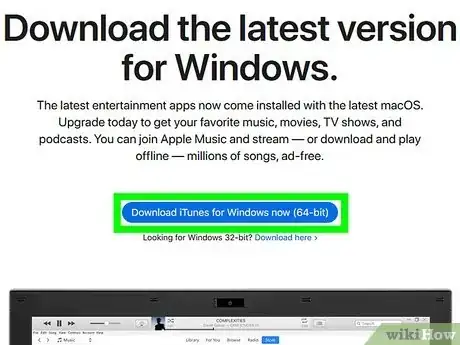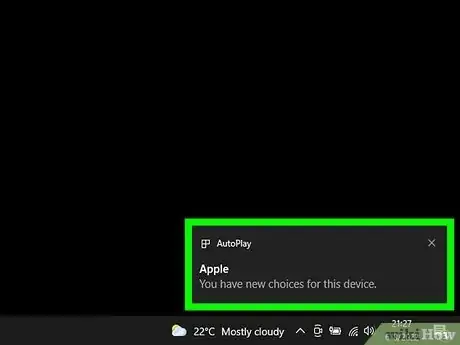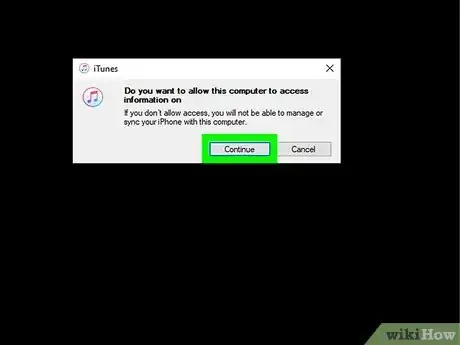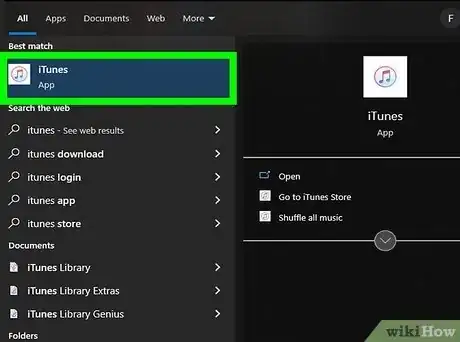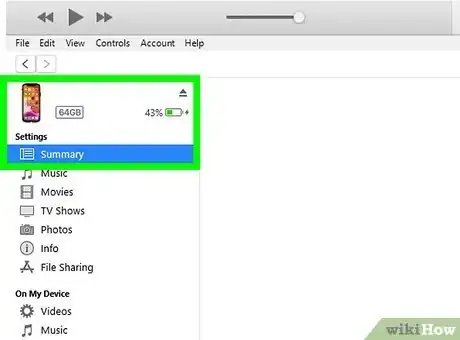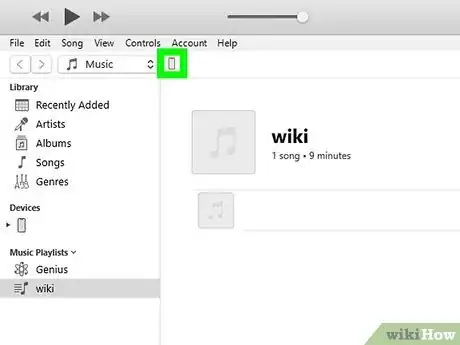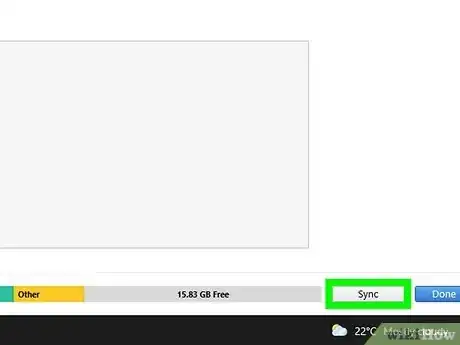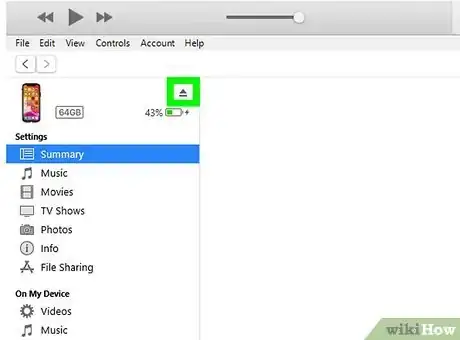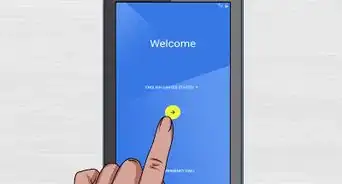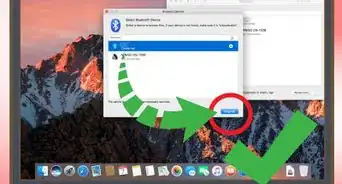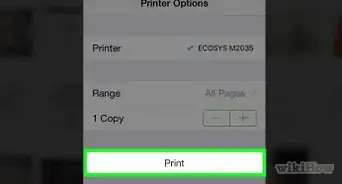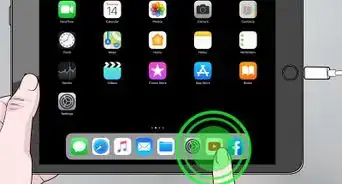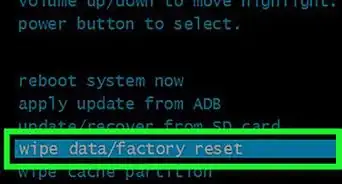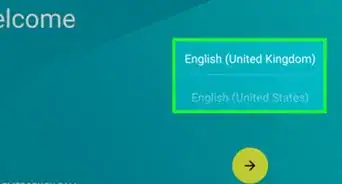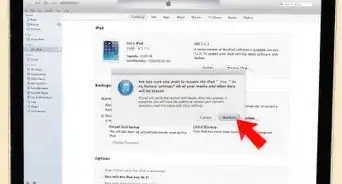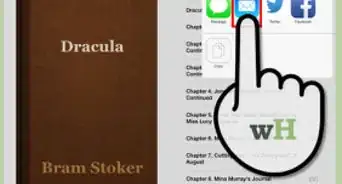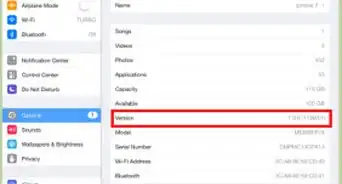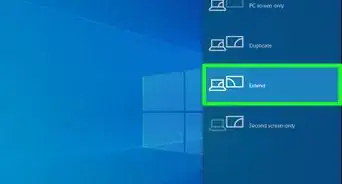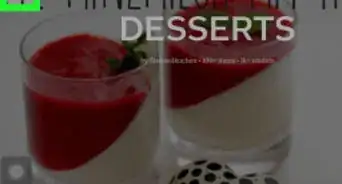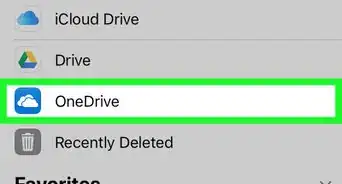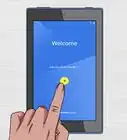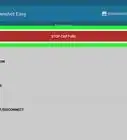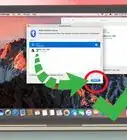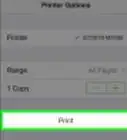Cet article a été coécrit par Gonzalo Martinez. Gonzalo Martinez est président de CleverTech, une entreprise de réparation d'appareils technologiques, qu'il a créée il y a plus de 5 ans. CleverTech LLC est spécialisée dans la réparation d'appareils de marque Apple comme les iPhone, iPad, MacBook et iMac. Chef de file en matière de responsabilité environnementale, cette entreprise recycle l'aluminium, les unités d’affichage et même les microcomposants des cartes mères pour les réutiliser lors de réparations futures. En moyenne, l’entreprise économise de 1 à 1,5 kg de déchets électroniques par rapport à un atelier de réparation classique.
Cet article a été consulté 89 691 fois.
L'iPad est l'un des appareils électroniques les plus prisés par les consommateurs. Vous pouvez utiliser un iPad pour surfer sur Internet, lire un livre, écouter de la musique, jouer à des jeux, vérifier vos messages électroniques, mener une discussion instantanée et bien plus encore, tout ceci avec le bout de vos doigts ! Il est très facile de connecter votre iPad à votre PC Windows, cela vous permettra de synchroniser le contenu de votre bibliothèque iTunes avec votre iPad.
Étapes
-
1Installez iTunes. Vous devez installer iTunes avant de connecter votre iPad à votre ordinateur. iTunes peut être téléchargé gratuitement depuis le site web d’iTunes.
- Si iTunes est déjà installé sur votre ordinateur, vérifiez qu'il est bien mis à jour.
-
2Allumez l'iPad. Votre iPad doit être allumé en vue d'être connecté à votre ordinateur. Si l'iPad est éteint, appuyez sur le bouton de mise en marche pendant quelques secondes jusqu'à ce que le logo d'Apple apparaisse. Si la batterie de votre iPad est épuisée, rechargez-le avant de le connecter à votre ordinateur.
- L'iPad se chargera tout en étant connecté à l'ordinateur, mais très lentement.
-
3Connectez l'iPad via USB. Utilisez le cordon de charge fourni avec votre iPad ou un câble de remplacement qui fonctionne avec les appareils Apple. Branchez le cordon sur un port de votre ordinateur plutôt que dans un concentrateur USB, car ce dernier pourrait causer des problèmes de connexion.
-
4Installez le logiciel de l'iPad. La première fois que vous connectez votre iPad à un ordinateur Windows, ce dernier va installer quelques pilotes. Ce processus est automatique et peut prendre quelques instants.
- Votre ordinateur Windows doit être muni d'un accès à Internet pour pouvoir installer les pilotes de l'iPad.
-
5Ouvrez iTunes. iTunes devrait s'ouvrir automatiquement lorsque l'iPad est connecté à l'ordinateur. Si ce n'est pas le cas, vous pouvez ouvrir iTunes depuis le menu Démarrer ou en utilisant le raccourci qui se trouve sur le bureau, afin de commencer à interagir avec votre iPad.
-
6Configurez un nouvel iPad. Lorsque vous connectez votre iPad à votre ordinateur pour la première fois, il vous sera demandé de faire l'installation. Si vous avez déjà utilisé votre iPad, ne vous inquiétez pas, rien ne sera supprimé. Tout ce que vous avez à faire est de donner le nom de votre dispositif.
-
7Sélectionnez votre iPad. Lorsqu'iTunes est ouvert, vous avez la possibilité de sélectionner votre iPad dans la section « Appareils » de la barre latérale de gauche. Si celle-ci n'est pas visible, cliquez sur Affichage → Cacher la barre latérale. Sélectionnez votre iPad pour être capable de gérer son contenu.
- Si votre iPad n'apparait pas dans le menu « Appareils », vérifiez qu'il est allumé. S'il n'est toujours pas connecté, vous devrez le mettre en mode Récupération.
-
8Utilisez iTunes pour synchroniser votre contenu. Une fois que vous avez sélectionné votre iPad, utilisez les onglets en haut de l'écran iTunes pour gérer le contenu que vous voulez synchroniser.
- Vous pouvez ajouter de la musique, des films, des applications, des livres, des podcasts et bien d'autres choses.
- Le contenu que vous souhaitez ajouter sur votre iPad doit déjà être dans votre bibliothèque iTunes.
-
9Éjectez votre iPad lorsque vous avez terminé. Une fois que vous avez terminé de synchroniser le contenu de votre iPad, faites un clic droit sur la section Appareils de la barre latérale. Sélectionnez Éjecter. Cela vous permettra de déconnecter votre iPad de l'ordinateur en toute sécurité.Publicité